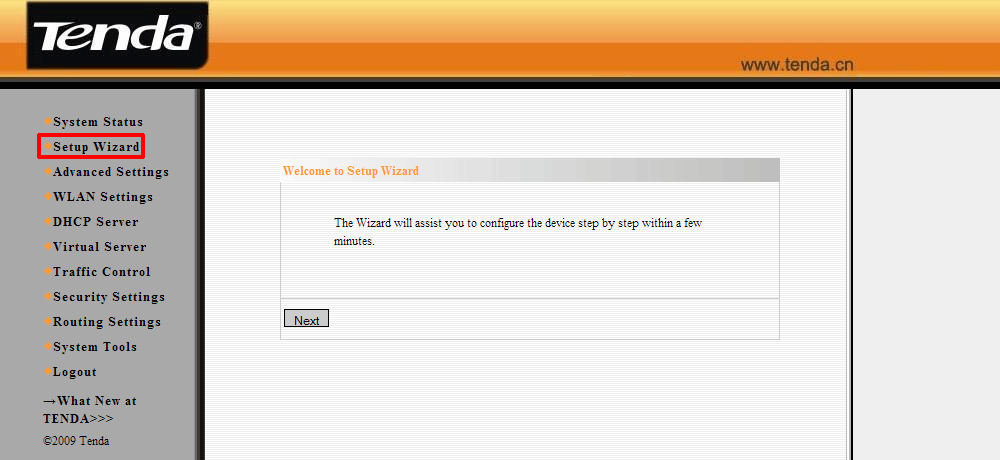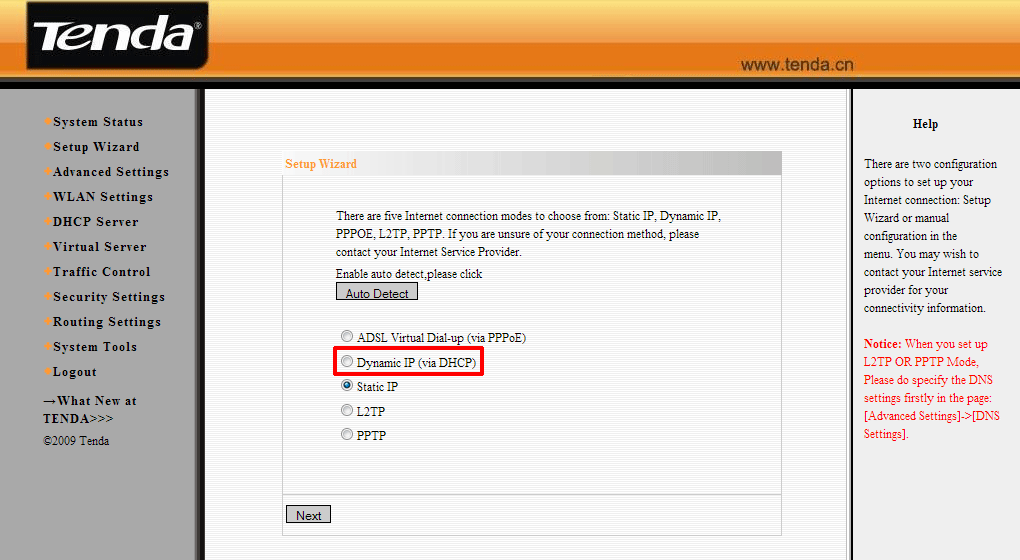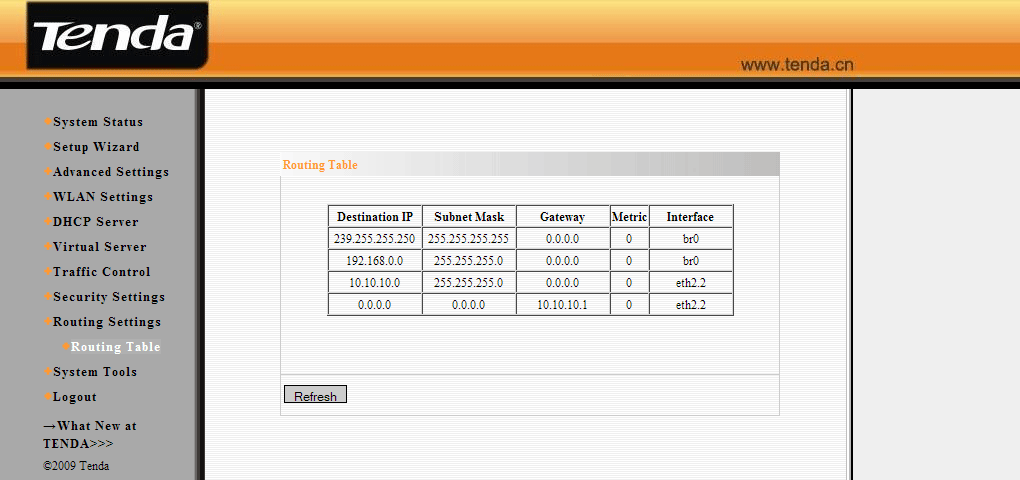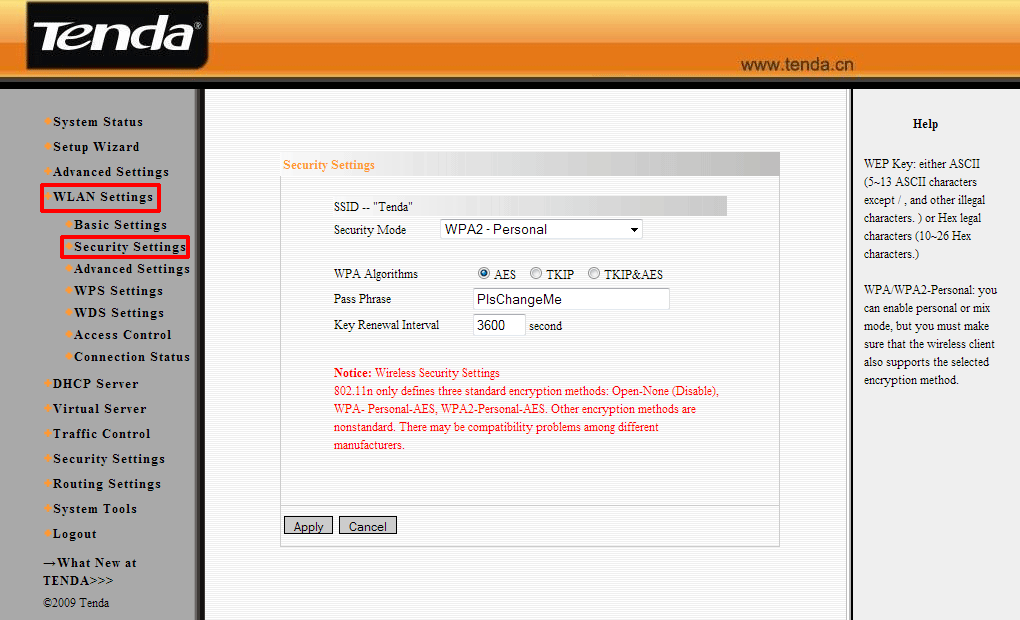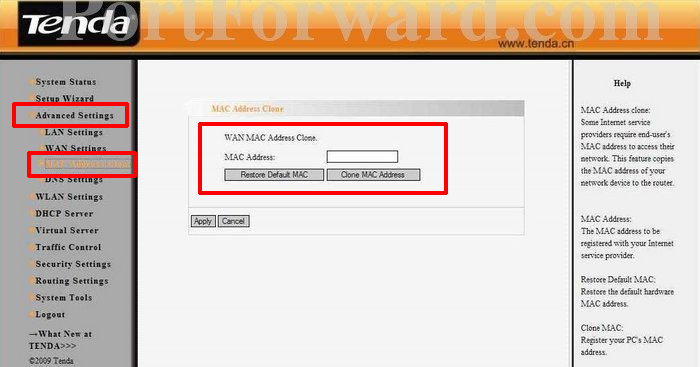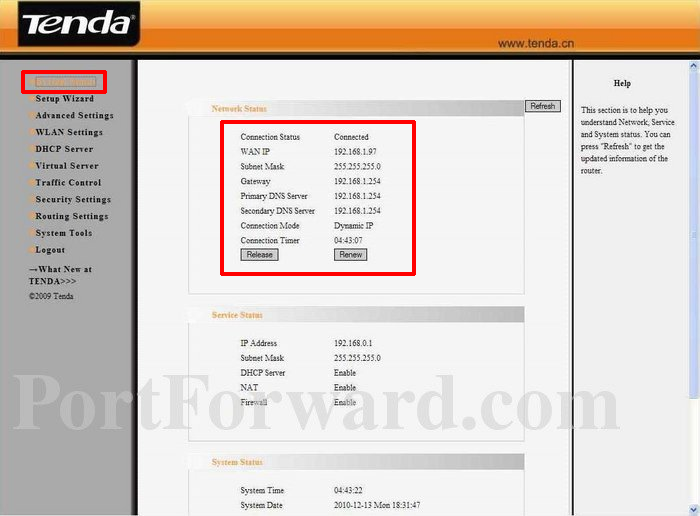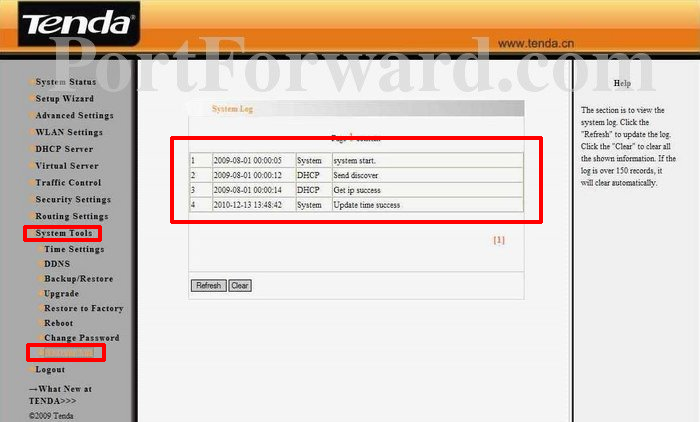Настройки для Tenda W311R+
Комплектация.
В комплекте отсутствует патчкорд.

Задняя панель выглядит так:
С лева на право – разъём питания, порт “WAN”, четыре порта “LAN”, утопленная в корпус кнопка сброса настроек, кнопка функции “WPS” (автоматически задает имя беспроводной сети и задает шифрование) и антенное гнездо.
Соответственно интернет-кабель подключается в разъем “WAN”, кабель от компьютера подключается в любой другой свободный порт. Далее заходим в любой браузер, вводим в адресную строку: “http://192.168.0.1”
Появится запрос логина/пароля:
login: “admin”
password: “admin”
При первом входе в веб-интерфейс настройки, устройство предлагает воспользоваться для конфигурирования пошаговым мастером. Отказаться от настройки с помощью пошагового мастера и полностью настроить подключение вручную не получится, так как этот мастер (он же вызывается разделом меню “Setup Wizard”) – единственный способ выбрать способ подключения.
Следующий шаг:
Выбрать нужно “Dynamic IP (via DHCP)”
У Tenda W311R+ есть особенность, настроить маршрутизацию нельзя, можно только посмотреть.
На вкладке “WLAN Settings” → “Security Settings” можно настроить параметры шифрования для Wi-Fi.
Tenda W311R+ поддерживает множество вариантов алгоритмов шифрования – без шифрования, WEP, WPA, WPA2, смешанный WPA/WPA2, при этом поддерживаются и некоторые нестандартные сочетания, например для режима 802.11n можно выбрать шифрование WPA2 с алгоритмом TKIP. Чего нет ни в каких сочетаниях, так это поддержки RADIUS, работать с RADIUS-сервером устройство не умеет.
Также может понадобиться функция клонирования МАК-адреса. Находится она в “Advanced Settings” → “Mac Address Clone:”
Также можно посмотреть состояние сети на вкладке “System status:” выданные IP, состояние подключения, длительность подключения, тип подключения.
Может быть полезным посмотреть лог роутера, находится “System” → “System Log”